文件后缀如何批量修改
- 来源: 金舟软件
- 作者:Kylin
- 时间:2025-03-06 18:05:33
 AI摘要
AI摘要
本文教你三种快速批量修改文件后缀的方法:使用金舟软件简单操作、命令行一键转换、F2快捷键直接修改。无论处理图片还是文档,都能轻松统一格式,节省大量手动操作时间,提高工作效率。
摘要由平台通过智能技术生成批量修改文件后缀是一个方便的方法,可以快速将多个文件的后缀统一更改。这在处理大量文件、提高工作效率方面非常有用。通过批量修改文件后缀,我们可以轻松地将文件的格式进行调整,以适应不同的需求。
本文整理了几种便捷的方法,一起来学习下吧!
方法一:使用金舟批量重命名软件批量修改
步骤1、软件左侧选择“文件重命名”选项。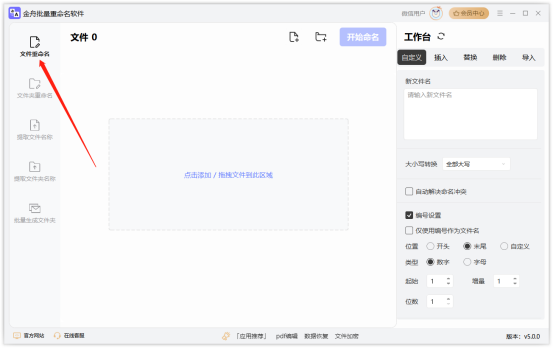
步骤2、点击界面空白处添加文件,将文件批量添加进来。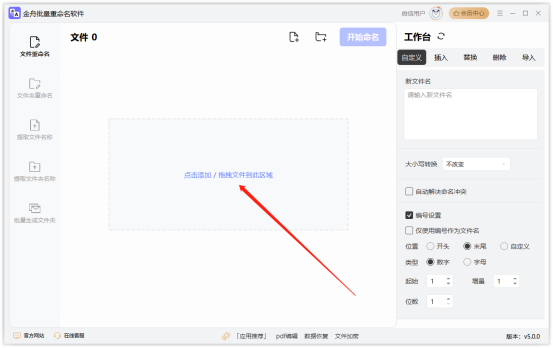
步骤3、在右侧工作台中,滑至底部启动“扩展名”,然后再输入新的扩展名即可。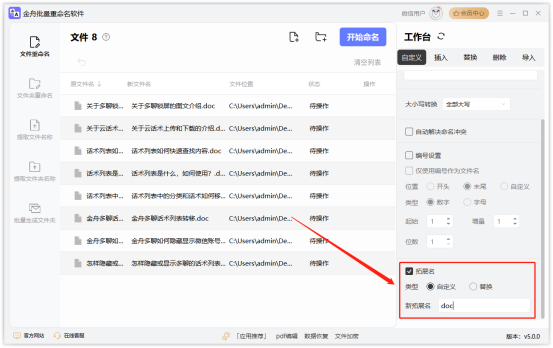
步骤4、点击右上角的“开始命名”。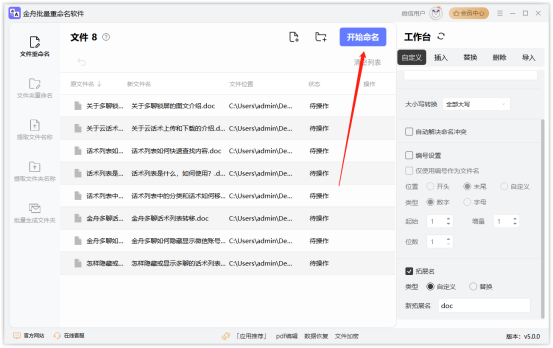
步骤5、命名完成后,前往文件所在位置查看。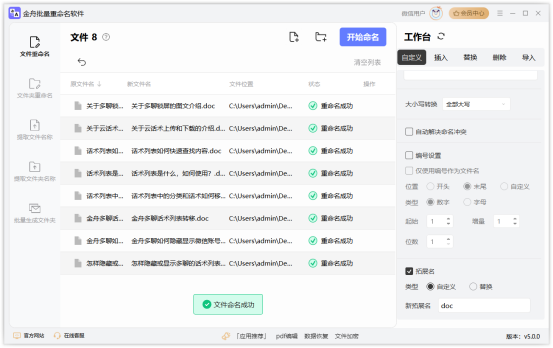
步骤6、刚刚的docx后缀就成功修改成doc了。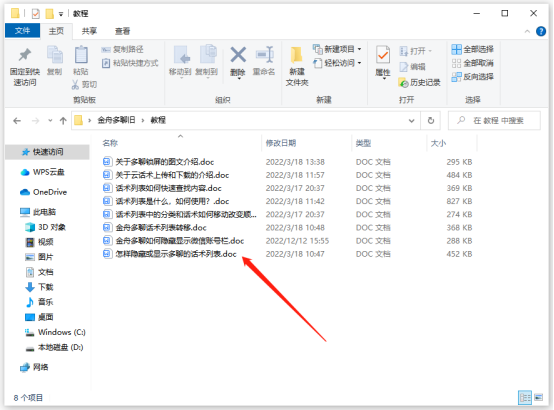
方法二:使用命令的方式进行批量修改
这个方法对于有些小伙伴来说可能有些困难,因为每个人的电脑操作都有些许偏差,小编是以Windows11为例,整理的教程,请大家继续往下看看吧。
步骤1、在文件夹里面新建一个tx文本,点击打开txt文本,输入一小段代码:ren *txt*html,意思就是将文件后缀名txt改成html
步骤2、将txt文件改成bat文件(后缀改成bat后按下回车键),最后再运行这个bat文件即可,这样就可以完成后缀名的批量修改了。
方法三:F2键批量修改
步骤1、选中所有需要修改后缀名的文件。
步骤2、按下F2键,将后缀名进行更改。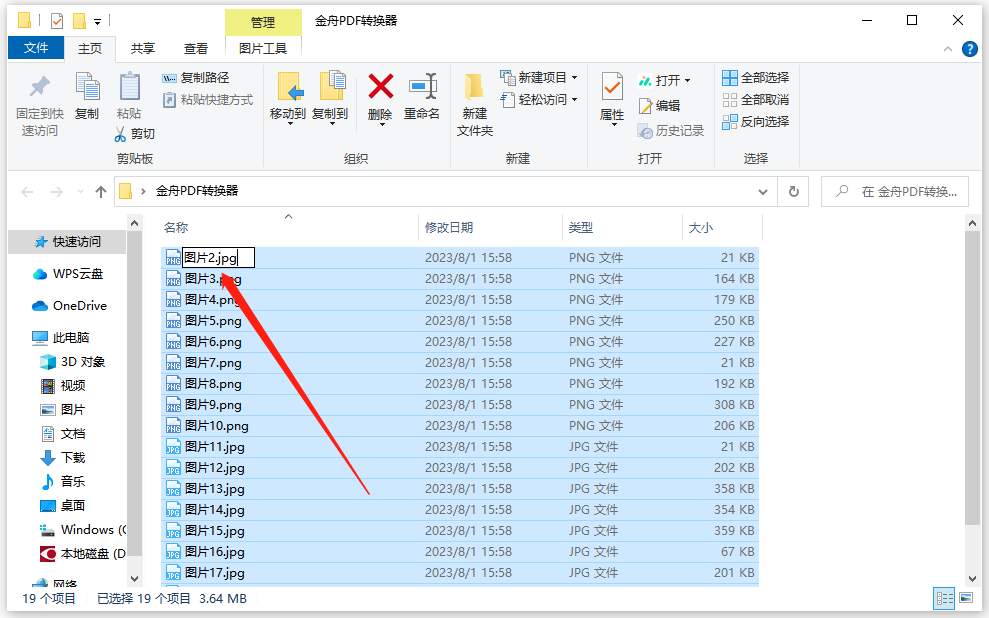
步骤3、按下回车键后得到以下提示,点击“是”就可以了。转换完成后直接就能打开文件查看。注意:要是文件真的损坏了,及时修改回来,或者Ctrl+Z撤销操作。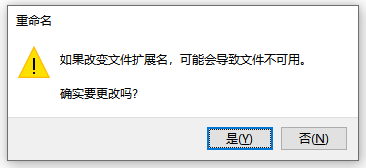
无论是将图片的后缀修改为常见的JPG或PNG,还是将文档的后缀更改为DOC或PDF,都可以通过以上几种方法快速实现。批量修改文件后缀不仅简单方便,还可以保持文件名的连贯性,避免手动修改的繁琐过程。如果看完金舟办公的推荐文章有心动的感觉,可以前往官网进行尝试下载。
推荐阅读:
温馨提示:本文由金舟软件网站编辑出品转载请注明出处,违者必究(部分内容来源于网络,经作者整理后发布,如有侵权,请立刻联系我们处理)
 已复制链接~
已复制链接~





























































































































 官方正版
官方正版











